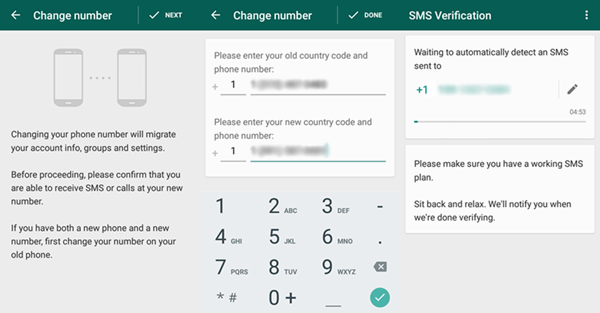"Ich habe gerade von Android auf iPhone umgestellt. Ich habe meinen WhatsApp-Chatverlauf wöchentlich über Google Drive gesichert. Als ich WhatsApp auf meinem neuen Gerät installierte, war die Wiederherstellung von Chats aus iCloud die einzige Wahl. Wie kann ich die WhatsApp-Nachrichten von Google Drive auf mein neues iPhone übertragen? "
In diesem Artikel wird untersucht, ob es möglich ist, WhatsApp-Backups von Ihrem Google Drive auf dem iPhone wiederherstellen. Außerdem werden wir in meinem anderen Artikel darüber sprechen, wie WhatsApp effektiv von Android auf iPhone übertragen werden kann . Beginnen wir also mit der Beantwortung dieser Frage.
Können Sie WhatsApp Backup direkt von Google Drive auf iPhone wiederherstellen?
Die einfache Antwort auf diese Frage lautet nein. Da Sie jedoch möglicherweise eine Erklärung benötigen, werden wir darauf hinweisen, dass der Hauptgrund dafür, dass Sie WhatsApp-Backups möglicherweise nicht von Google Drive auf das iPhone wiederherstellen können, darin besteht, dass die von Google Drive verwendeten Verschlüsselungsprotokolle nicht mit denen auf dem iPhone kompatibel sind.
Verschlüsselungsprotokolle beziehen sich auf die Art und Weise, wie ein Dienst wie Google Drive oder iCloud die Daten auf ihren Servern vor Hackern oder nicht autorisierten Benutzern schützt. Aus dem Grund sind diese beiden Protokolle sehr unterschiedlich. Es ist einfach nicht möglich, Daten von einer Plattform auf eine andere zu übertragen.

Indirekte, aber einfache Möglichkeiten, ein WhatsApp backup von google drive auf iphone wiederherstellen
Dies bedeutet jedoch nicht, dass ein WhatsApp backup nicht von Google Drive auf iPhone wiederhergestellt werden kann. Es gibt indirekte Möglichkeiten, dies zu tun, und wir werden uns zwei davon ansehen, beginnend mit der effektivsten.
Lassen Sie uns zunächst die Vergleiche der beiden Lösungen überprüfen und die am besten geeignete auswählen.
| Massenübertragung | Zeit | Schwierigkeit | Netzwerkverbindung | |
|---|---|---|---|---|
| Mobitrix WhatsApp Tranfer | Ja | Schnell | Einfach | Nicht Nötig |
| Nein | Schleppend | Einfach | Nötig |
Mobitrix WhatsApp Transfer
Eine der besten Möglichkeiten, alle Aspekte Ihres WhatsApp-Kontos zu verwalten, ist die Verwendung eines Drittanbieter-Tools namens Mobitrix WhatsApp Transfer. Mit diesem Tool können Sie die Beschränkung der Verschlüsselungsprotokolle ganz einfach umgehen und das Google-Laufwerk-Backup auf das iPhone übertragen. Es verfügt über zahlreiche weitere Funktionen, die die Verwaltung von WhatsApp sowohl auf Android als auch auf iOS vereinfachen.
Im Folgenden sind einige dieser Funktionen aufgeführt:
- Mit Mobitrix WhatsApp Transfer können Sie WhatsApp einfach und schnell zwischen iOS- und Android-Geräten übertragen.
- Sie können damit auch kostenlos eine vollständige Sicherung aller Daten auf Ihrem Gerät auf Ihrem Computer erstellen.
- Es ist auch nützlich, wenn Sie dasselbe Backup auf Ihren iOS- oder Android-Geräten wiederherstellen möchten. In der Zwischenzeit muss diese App während der Wiederherstellung nicht deinstalliert werden.
- Es unterstützt alle iOS-Geräte und alle Android-Geräte sowie alle Versionen der iOS-Firmware und alle Versionen des Android-Betriebssystems.
- Es ist 100% sicher zu verwenden und hat keine Auswirkungen auf die Daten auf dem Gerät oder verursacht Datenverlust auf dem Gerät oder den Cloud-Diensten
Um mit diesem Tool WhatsApp-Chats von Google Drive auf das iPhone wiederherstellen, laden Sie das Programm herunter laden Sie das Programm herunter und installieren Sie es auf Ihrem Computer. Führen Sie dann die folgenden einfachen Schritte aus:
Wir beginnen mit der Wiederherstellung des WhatsApp-Backups auf dem Android-Gerät. Wenn WhatsApp bereits auf Ihrem Gerät installiert ist, deinstallieren Sie es und installieren Sie es anschließend im Play Store neu.
Befolgen Sie die Anweisungen auf dem Bildschirm, um Ihr Konto einzurichten und Ihre Telefonnummer zu überprüfen. Stellen Sie sicher, dass es sich um dieselbe Telefonnummer handelt, mit der Sie das Backup erstellt haben.

Wenn WhatsApp die Google Drive-Sicherung erkennt, klicken Sie auf "Wiederherstellen" und warten Sie, bis die Sicherung auf dem Gerät wiederhergestellt ist.

Nachdem das Backup auf dem Android-Gerät wiederhergestellt wurde, können wir Mobitrix verwenden, um Chats auf das iPhone zu übertragen. Starten Sie Mobitrix und klicken Sie im Hauptfenster auf "WhatsApp zwischen Geräten übertragen".

Schließen Sie sowohl das Android-Gerät als auch das iPhone über USB-Kabel an den Computer an. Möglicherweise müssen Sie das iPhone entsperren und das USB-Debugging aktivieren, damit das Programm die Geräte erkennen kann.
Sobald Mobitrix die Geräte erkannt hat, klicken Sie auf "Übertragen" und die Übertragung von WhatsApp-Daten vom Android-Gerät auf das iPhone beginnt sofort.

Lassen Sie beide Geräte an den Computer angeschlossen, bis der Vorgang abgeschlossen ist. Wenn die Übertragung abgeschlossen ist, sollten Sie auf alle Ihre WhatsApp-Daten zugreifen können, die in der Google Drive-Sicherung auf Ihrem iPhone enthalten waren.

Hier ist die Videoanleitung zum Übertragen von WhatsApp von Android auf das iPhone mit Mobitrix
Per E-Mail wiederherstellen (unbequem)
Sie können WhatsApp-Daten auch per E-Mail vom Android-Gerät auf das iPhone übertragen. Wie Sie sich vorstellen können, werden bei diesem Vorgang die WhatsApp-Chats in einem E-Mail-Anhang an sich selbst gesendet und dann auf das iPhone heruntergeladen. Hier ist eine Schritt-für-Schritt-Anleitung, die Ihnen dabei hilft:
- Stellen Sie WhatsApp zunächst von Google Drive auf Ihrem Android-Gerät wieder her, basierend auf den obigen Schritten.
- Öffnen Sie WhatsApp auf einem Android-Gerät und wählen Sie den WhatsApp-Chat aus, den Sie senden möchten. Tippen Sie dann auf den Namen des Kontakts, der oben angezeigt wird.
- Tippen Sie auf "Chat exportieren" und wählen Sie aus, ob Sie die Mediendateien an die E-Mail anhängen möchten oder nicht.
- Geben Sie die E-Mail-Adresse ein und klicken Sie auf "Senden".

Sie können dann die E-Mail auf Ihrem iPhone öffnen und die angehängten Chats im TXT-Format herunterladen. Das Hauptproblem bei dieser Methode besteht darin, dass Sie die Chats in der App nicht anzeigen können und daher die Nachricht nicht beantworten oder die Person sehen können, die sie an Sie gesendet hat.
Das Wechseln von Geräten kann schwierig sein, insbesondere wenn die Geräte auf verschiedenen Plattformen ausgeführt werden. Es ist oft schwieriger, App-Daten wie WhatsApp mit den herkömmlichen Methoden zum Wechseln von Geräten zu verschieben. Dieses Problem kann so frustrierend sein, dass die meisten Menschen sich oft dafür entscheiden, ihre alten Nachrichten einfach aufzugeben und neu zu beginnen.
Wenn Ihr WhatsApp-Konto jedoch einige wichtige Nachrichten enthält, ist es keine Option, einfach aufzugeben. Mobitrix WhatsApp Transfer bietet Ihnen die seltene und einzigartige Möglichkeit, Daten von einem Gerät auf ein anderes zu verschieben, ohne Speicherdienste wie Google Drive verwenden zu müssen.
Teilen Sie uns Ihre Meinung zu diesem Thema oder anderen WhatsApp-Datenproblemen im Kommentarbereich unten mit. Wir werden unser Bestes tun, um die besten Lösungen für Sie zu finden.